Come mostrare celle nascoste in Excel 2013
I creatori di cartelle di lavoro di Excel nascondono spesso righe o colonne che contengono informazioni irrilevanti o informazioni non importanti per l'attività che viene attualmente eseguita. Ciò semplifica la lettura del foglio di calcolo e impedisce errori che potrebbero verificarsi a causa di incomprensioni.
Ma le celle contenute in righe o colonne potrebbero eventualmente essere utili in seguito, oppure potrebbero contenere informazioni che fanno parte di una formula e devono essere aggiornate. In questi scenari, è essenziale che le celle nascoste siano nascoste in modo che possano essere modificate. Fortunatamente puoi seguire alcuni semplici passaggi per scoprire tutte le righe e le colonne in un foglio di calcolo di Excel 2013 che sono state precedentemente nascoste.
Visualizza tutte le celle nascoste in Microsoft Excel 2013
I passaggi di questa esercitazione ti mostreranno come mostrare tutte le righe e le colonne del foglio di calcolo di Excel attualmente nascoste. Le singole celle non possono essere nascoste, quindi dovrai scoprire la riga o la colonna che conteneva le informazioni nascoste che devi visualizzare. Puoi leggere questo articolo per scoprire come scoprire selettivamente solo una singola riga o colonna. Altrimenti, continua sotto.
Passaggio 1: apri il foglio di calcolo in Excel 2013.
Passaggio 2: fai clic sulla cella nell'angolo in alto a sinistra del foglio di calcolo.

Passaggio 3: fare clic sulla scheda Home nella parte superiore della finestra.
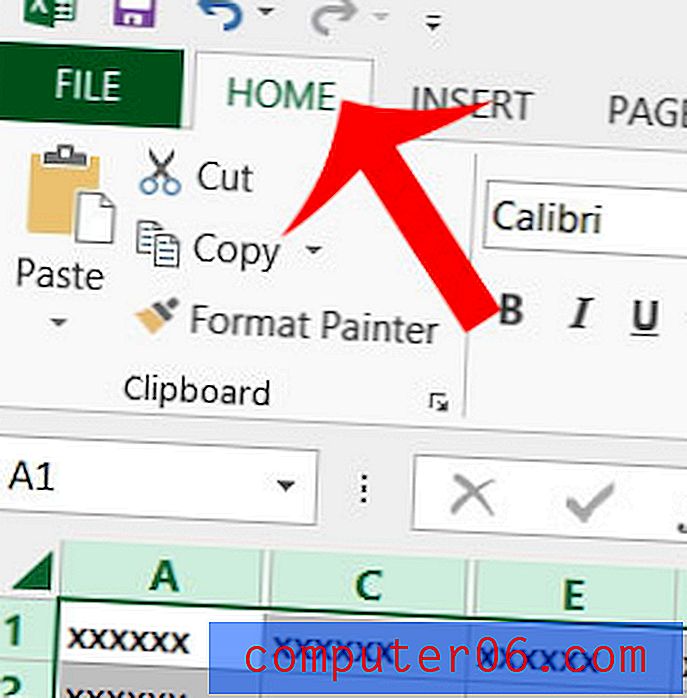
Passaggio 4: fare clic sul menu a discesa Formato nella sezione Celle della barra di navigazione.
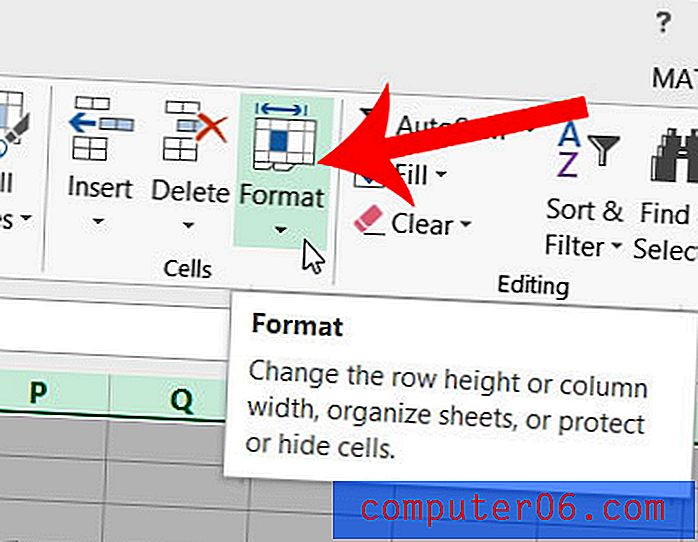
Passaggio 5: fai clic sull'opzione Nascondi e scopri, quindi su Scopri righe .
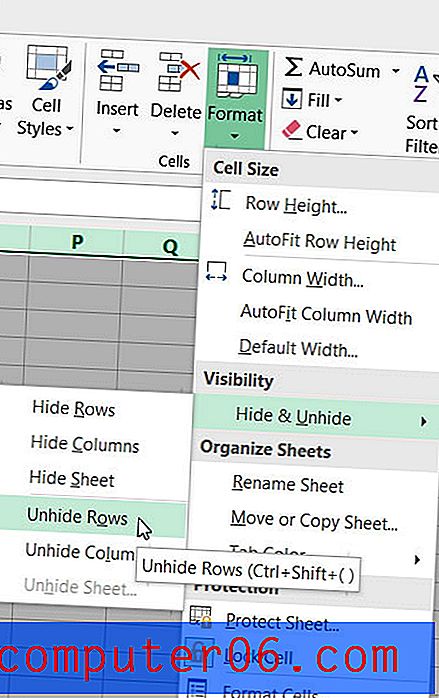
Passaggio 6: ripetere i passaggi 4 e 5, ma fare clic sull'opzione Scopri colonne .
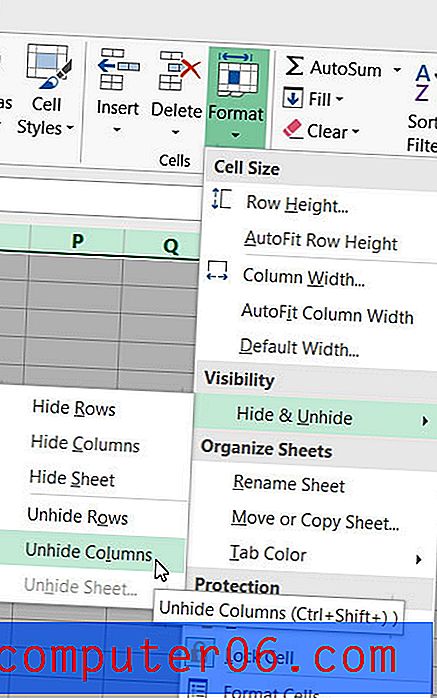
Ci sono righe o colonne nel tuo foglio di lavoro che desideri nascondere? Leggi qui e scopri come.



